- Branchez votre clé USB à votre ordinateur.
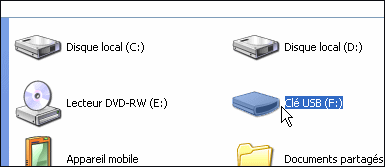
- Copiez à la racine de votre clé USB l'icône au format .ICO que vous souhaitez utiliser pour la représenter. Vous trouverez des icônes gratuites avec les logiciels !conMania Collection, Happy icons ou encore Icon Collector. Ce dernier logiciel vous permet par exemple d'extraire les icônes contenues dans les bibliothèques ICL.

- Ouvrez le bloc-notes de Windows en cliquant sur le bouton Démarrer, sur Tous les programmes, sur Accessoires puis sur Bloc-notes.

- Saisissez alors le code suivant en remplaçant usb.ico par le nom du fichier icône que vous avez mis sur votre clé USB.
[autorun]
ICON=usb.ico
- Déroulez ensuite le menu Fichier puis cliquez sur Enregistrer-sous.
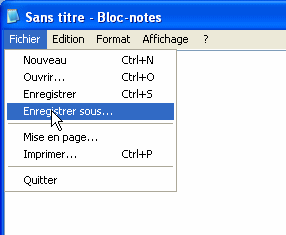
- Placez-vous à la racine de votre clé USB. Déroulez la liste Type et choisissez l'option Tous les fichiers.
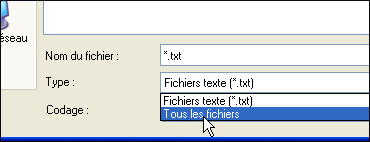
- Dans le champ Nom du fichier, saisissez le nom autorun.inf. Cliquez sur le bouton Enregistrer. Fermez le bloc-notes.
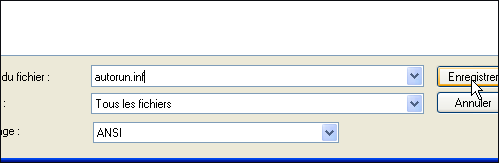
- Le fichier autorun.inf et votre icône se trouvent donc sur votre clé USB. Débranchez puis rebranchez votre clé USB. L'icône apparaît alors dans l'Explorateur Windows et vous permet d'identifier rapidement votre clé USB.
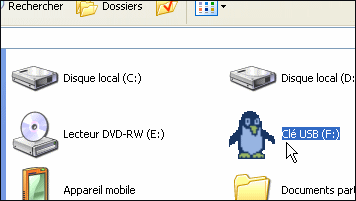
vendredi 9 décembre 2011
Personnaliser l'icône d'une clé USB - Windows XP
Pour identifier votre clé USB lorsque vous la connectez à votre ordinateur, vous pouvez lui attribuer un nom. Vous pouvez également lui assigner une icône qui s'affichera à côté de son nom dans l'explorateur Windows.
Inscription à :
Publier les commentaires (Atom)

